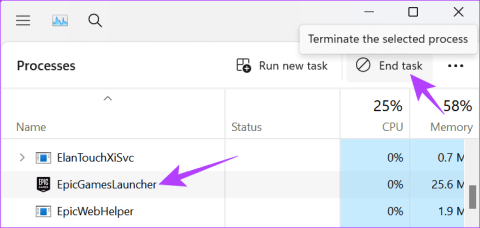VR Oculus Quest 2: problemen met handtracking oplossen

Geen enkele hardware is perfect, en als uw VR Oculus Quest 2 problemen ondervindt met het volgen van de hand, kunt u dit als volgt oplossen.

Twitch zit vol met intense, leuke en hilarische momenten die ongelooflijk deelwaardig zijn. Daarom heb je Clips. Clips is een Twitch-functie die is ontworpen om u te helpen met diezelfde gevallen om te gaan.
Met Clips kun je met Twitch korte videofragmenten (of clips) maken van wat je ook aan het kijken bent. Het stelt je zelfs in staat om je opnames te bewerken, wat betekent dat je de exacte momenten kunt vastleggen die je wilt vastleggen.
Delen speelt uiteraard een grote rol in deze feature. Behalve dat je je clips via sociale media of rechtstreeks als Twich.tv-links kunt pushen, publiceert Twitch ze ook zodat iedereen ze kan zien.

Als je je eerste Twitch-clip nog moet maken, dan zal deze gids je helpen bij het clippen op Twitch. De functie is ingebakken in zowel de desktop- als de mobiele versie van Twitch, zodat je op elk apparaat kunt beginnen met knippen.
Dat gezegd hebbende, zul je kanalen tegenkomen waarvoor je een abonnee of volger moet zijn voordat je clips kunt maken. Bij sommige kanalen is de Clips-functie zelfs volledig uitgeschakeld.
Twitch clippen - Windows en Mac
Je kunt clips vastleggen, inkorten en delen in Twitch terwijl je content streamt op de pc en Mac via de Twitch-desktopapp of de browsergebaseerde webapp.
1. Begin met het afspelen van een livestream of een eerdere uitzending in Twitch. Als je Twitch in je webbrowser gebruikt, zorg er dan voor dat je bent aangemeld bij je Twitch-account voordat je verder gaat.
2. Telkens wanneer u iets tegenkomt dat u wilt knippen, beweegt u de cursor over de video. Selecteer vervolgens het pictogram Clip rechtsonder in het deelvenster.

Tip: Gebruik de sneltoets Alt+X (Windows) of Option+X (Mac) om sneller te beginnen met knippen.
3. Een nieuw Twitch-pop-upvenster of browsertabblad zou moeten openen en het scherm voor het maken van clips laden. Gebruik de grepen in de tijdlijn om de video tussen de 5 en 60 seconden in te korten. Je hebt 90 seconden aan beeldmateriaal om mee te werken.

Let op: Als je het venster of browsertabblad verlaat, publiceert Twitch automatisch de laatste 30 seconden aan opgenomen beelden.
4. Voeg een titel in. De clip wordt openbaar gemaakt, dus probeer het pakkend te maken. Selecteer vervolgens Publiceren .
5. Selecteer de pictogrammen Twitter , Facebook of Reddit om de clip op sociale media te delen. Als u een directe link naar de clip wilt pakken, selecteert u in plaats daarvan het pictogram Kopiëren naar klembord .

U kunt ook het pictogram Insluiten () gebruiken om de video in een website in te voegen.
Twitch clippen - Android en iOS
Als je de Twitch-app op je iPhone of Android-smartphone hebt geïnstalleerd, kun je video's knippen, bijsnijden en delen, net als op een desktop. Maar u kunt ze ook delen voordat u wijzigingen aanbrengt, mocht u dat willen.
1. Start het afspelen van een livestream of een eerdere uitzending.
2. Wanneer je iets wilt clippen, tik je kort op de video. Tik vervolgens op het Clip- pictogram in de rechterbovenhoek van het deelvenster.

3. Je hebt twee opties. U kunt direct 30 seconden aan beeldmateriaal delen met behulp van de deelopties onderaan het scherm Clip maken. Of u kunt op Voorbeeld en Bewerken tikken om de videoclip bij te snijden. Laten we aannemen dat u voor het laatste kiest.

Opmerking: als je het scherm Clip maken deelt of verlaat, publiceert Twitch automatisch een clip van 30 seconden.
4. Tik op Trim Clip. Volg dit door de handgrepen in de tijdlijn te gebruiken om de video in te korten. Tik op Gereed om uw bewerkingen te bevestigen.

5. Geef de clip een naam en tik op Publiceren .

6. U bent nu terug in het scherm Clip maken in stap 3. Selecteer Clip delen als u een link naar de clip wilt verzenden via een instant messaging-app op uw apparaat.

Als je de video wilt delen via de ingebouwde chatservice van Twitch, selecteer je de optie Delen via Whisper . Of tik op Koppeling kopiëren om een koppeling van de clip naar het klembord te kopiëren.
Clips beheren op Twitch
Twitch publiceert automatisch alle clips die je maakt openbaar. Je vindt ze onder het gedeelte Clips van de respectievelijke kanalen. Het is echter moeilijk om ze te herkennen tussen clips van andere Twitch-gebruikers.
Als u uw clips wilt beheren, kunt u het beste de Clips Manager gebruiken. Hiermee kunt u niet alleen uw clips opnieuw delen of verwijderen, maar u kunt er ook voor kiezen om elke clip lokaal te downloaden.
U kunt de Clips Manager echter alleen openen met een webbrowser.
1. Ga naar Twitch's Creator Dashboard (dashboard.twich.tv) en log in op je Twitch-account.
2. Vouw Content uit in het linkernavigatievenster van het Creator Dashboard en selecteer Clips om toegang te krijgen tot Clips Manager. Je zou dan alle clips moeten zien die je tot nu toe hebt gemaakt.

3. Selecteer een clip en u kunt deze bekijken, verwijderen, hernoemen of delen. U ziet ook een downloadpictogram tussen de opties voor delen. Hiermee kunt u een kopie in het MP4-formaat pakken . Je kunt je clips echter niet bewerken.

Je kunt clips filteren op categorie of kanaal met behulp van de zoekbalk rechts van Clips Manager. Als je op Twitch uitzendt , kun je ook clips bekijken die anderen van je video's hebben gemaakt door het keuzerondje naast Clips van Mijn kanaal te selecteren .
Begin met knippen
Met Twitch Clips leg je niet alleen dingen vast en deel je ze, maar geef je streamers ook toegang tot hun inhoud. Vermijd spammen met de functie en gebruik deze verstandig.
Geen enkele hardware is perfect, en als uw VR Oculus Quest 2 problemen ondervindt met het volgen van de hand, kunt u dit als volgt oplossen.
Weet u niet zeker hoe u de VR Oculus Quest 2 moet gebruiken en de lenspositie moet aanpassen? Hier zijn enkele beginnersvriendelijke tips die u kunt proberen.
Bugs en fouten zijn enkele van de meest frustrerende maar onvermijdelijke aspecten van gamen. Helaas zullen zelfs triple-A-titels met enorme ontwikkelaarsteams niet foutloos zijn.
De Minecraft Badlion Client is een gratis te gebruiken launcher en manager voor Minecraft. Het vereist geen extra aankoop.
Games en apps kunnen veel ruimte innemen op Playstation 4, dus het is essentieel om te weten hoe je overtollige gegevens uit deze games kunt verwijderen. Als je vanwege gamegegevens bijna geen ruimte meer hebt op je console, is er weinig ruimte voor toekomstige console-updates of voor nieuwe PlayStation-games.
Minecraft is de best verkochte game aller tijden. Een deel van zijn populariteit komt van de bijna onbeperkte dingen die je in het spel kunt doen.
Videogames bieden een verscheidenheid aan opties om uw gameplay-ervaring te configureren. U kunt bijvoorbeeld de besturing aanpassen, de grafische instellingen wijzigen en in sommige gevallen zelfs de moeilijkheidsgraad instellen.
Misschien passend voor zijn 10-jarig jubileum, is Minecraft opnieuw 's werelds populairste game geworden. Maar degenen die voor het eerst naar de game komen, vragen zich misschien af hoe je Minecraft speelt.
Als je weet hoe je een kaart moet maken in Minecraft, heb je een van de meest waardevolle en nuttige items in het hele spel. Het laat je niet alleen de locatie van je personage zien, maar het helpt je ook de weg terug naar huis te vinden als je op avontuur bent geweest door te laten zien in welke richting je kijkt.
Twitch is het meest populaire streamingplatform op internet. Het is niet langer de thuisbasis van alleen videogames, maar ook van talkshows thuis, live voorlezingen van boeken en zelfs mensen die hun wetenschappelijke experimenten in de achtertuin streamen.
Als je een Nintendo Switch hebt en games koopt om te spelen in de Nintendo eShop, is het je misschien opgevallen dat je Nintendo Points ontvangt. Als je games koopt als digitale download in de eShop, ontvang je deze punten ook voor bepaalde games of zelfs DLC en Nintendo Switch-software.
Als je veel Nintendo Switch-games naar de console hebt gedownload, ben je waarschijnlijk problemen met de opslagruimte tegengekomen. De Switch wordt geleverd met slechts 32 GB interne opslag, en als je maar een paar games downloadt, is dat al snel op.
Minecraft komt goed tot zijn recht als je vrienden hebt om mee te spelen, maar niets staat het plezier in de weg als je probeert verbinding te maken met de wereld van een vriend, en je krijgt de foutmelding "Minecraft kan geen verbinding maken met de wereld". ” Er zijn verschillende redenen waarom dit gebeurt, en we zullen u door de meest waarschijnlijke problemen leiden, zodat u weer als echte gamers kunt beginnen met minen en knutselen.
Pokemon Legends: Arceus voor de Nintendo Switch is een unieke Pokemon-game die veel nieuwe functies introduceert. Het is de eerste game in open-wereldstijl in de Pokemon-serie.
Gamen is een stuk leuker als je je uitrusting kunt aanpassen. Hier leest u hoe u een aangepaste lens aan uw VR-headset kunt toevoegen.
Bij het streamen op Twitch gaat het erom je gezicht en vaardigheden in de openbaarheid te brengen, maar er zijn momenten waarop je misschien dingen dicht bij de borst wilt spelen. Misschien heeft je favoriete streamer bijvoorbeeld per ongeluk iets met persoonlijke informatie achtergelaten in het zicht van de camera.
De Sony PlayStation 5 is een indrukwekkend apparaat dat PS5-games kan weergeven met een resolutie van 4K en 120 frames per seconde, maar wist je dat hij een verborgen webbrowser heeft? Dit betekent dat de PlayStation 5, net als de Xbox Series X, op internet kan surfen, zij het in enigszins beperkte mate.
Steam is een immens populaire gamedistributieservice en gamingplatform dat gamers over de hele wereld met elkaar verbindt. Het is echter meer dan alleen een online winkel voor het kopen van pc-games.
Je kunt niet van de ene op de andere dag een Twitch-kanaal bouwen. Het kan lang duren om een loyale community van kijkers op te bouwen, van een paar vaste klanten tot duizenden trouwe fans, die klaar staan om je community te ondersteunen terwijl deze groeit.
Hoewel het kopen van fysieke exemplaren van games een geweldige manier is om je verzameling op te bouwen, kun je misschien geen kleinere, indie-titels in een fysiek formaat vinden. Voor titels als deze, evenals voor alle grote games, heeft Nintendo de eShop beschikbaar op de Switch zodat je ze digitaal kunt downloaden.
Weet u niet hoe u Epic Games Launcher en zijn games moet updaten? Deze handleiding helpt u hierbij, samen met enkele snelle oplossingen als de update niet wordt uitgevoerd!
Wilt u verwijderde apps en games op Android herstellen? Ontdek hoe u al uw verwijderde apps kunt vinden en terugkrijgen.
Wil je je Discord-kanaal aantrekkelijker en leuker maken? Leer hoe u Discord-spellen op uw apparaten kunt spelen en uw server actief kunt houden.
GeForce-ervaring neemt geen game-audio op in Windows 11? Probeer deze zeven methoden om de functie weer te laten werken.
Beste budget pc-gamingcontrollers onder $ 50: 1. Logitech F310, 2. EasySMX draadloze controller, 3. PowerA Enhanced...
Kan niet kiezen tussen AMD FSR en Nvidia DLSS. Bekijk hier de verschillen om te weten wat de beste opschalingstechnologie is voor jouw gamingbehoeften.
Heeft u problemen met het spelen van Roblox-spellen? Hier zijn enkele tips voor als u niet kunt meedoen of Roblox-spellen kunt spelen op uw mobiel of desktop.
Als u een gamer of sociale beïnvloeder bent, zal het gebruik van gratis stream-overlays uw livestreamsessie aantrekkelijker en boeiender maken.
Wilt u uw livestreams boeiend en leuk maken? Leer hoe u op vier eenvoudige manieren overlay aan OBS Studio kunt toevoegen die iedereen kan volgen.
Wil je een social media influencer worden, maar heb je geen zelfvertrouwen? Laten we leren hoe we een VTuber kunnen worden.